win10怎么查看共享文件夹 Win10怎么查看已共享的文件夹或文件
更新时间:2023-11-30 14:53:56作者:jiang
win10怎么查看共享文件夹,在使用Windows 10操作系统时,我们经常会遇到需要查看共享文件夹的情况,共享文件夹是指在局域网内将某个文件夹或文件共享给其他计算机使用。对于许多用户来说,如何查看已共享的文件夹或文件可能会成为一个难题。幸运的是Windows 10为我们提供了简单方便的方法来查看共享文件夹。接下来我们将介绍一些简单的步骤来帮助您查看已共享的文件夹或文件。
操作方法:
1.我们可以右键点击桌面左下角的开始按钮,在弹出的菜单中点击“命令提示符(管理员)”菜单项。
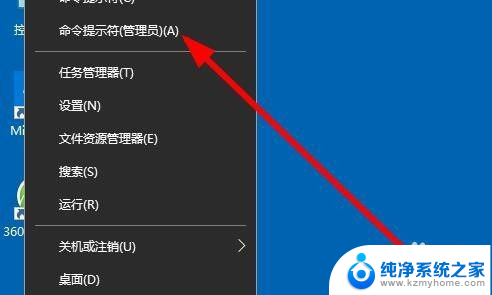
2.接下来我们在打开的命令提示符窗口中输入命令net share,然后按下回车键

3.这时就会在打开的命令提示符窗口中查看到当前共享的文件或文件夹了。
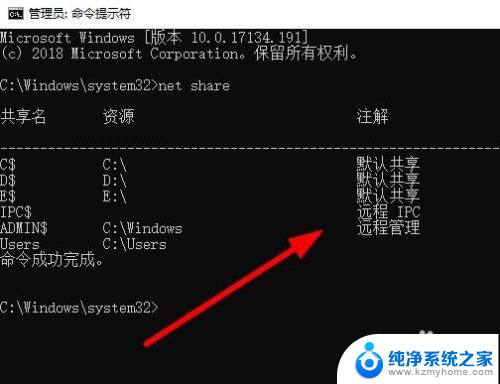
以上就是如何查看win10共享文件夹中的全部内容,如果你也遇到了同样的情况,可以参照我提供的方法来处理,希望对大家有所帮助。
win10怎么查看共享文件夹 Win10怎么查看已共享的文件夹或文件相关教程
- 怎么查看别人已经共享的文件 win10怎么查看别人的共享文件夹权限
- win10怎么查看smb共享 Win10共享文件查看方法
- windows10文件夹共享设置 Win10共享文件夹设置教程
- 怎么加入共享文件 Win10如何在局域网中添加共享文件夹
- win10共享文件夹权限访问 win10共享文件夹怎么设置访问权限
- win10 共享文件夹怎么设置 Win10局域网共享文件夹设置
- 共享文件夹链接怎么打开 win10共享文件夹访问方法
- windows10访问共享文件夹 win10共享文件夹访问速度慢怎么解决
- 电脑怎么进共享文件夹 win10共享文件夹访问方法
- win10怎么创建共享文件夹 如何在电脑上创建共享文件夹
- 怎么开电脑麦克风权限 win10麦克风权限在哪里可以找到
- win10系统插u盘没没反应 Win10插入u盘无反应怎么解决
- windows10自带录屏功能 win10系统自带录屏功能怎么用
- windows 10开机动画 Windows10开机动画设置方法
- 输入法微软拼音怎么调 win10电脑微软拼音输入法怎么调整
- 笔记本电脑哪个是截屏键 Win10截图快捷键怎么设置
win10系统教程推荐
- 1 怎么开电脑麦克风权限 win10麦克风权限在哪里可以找到
- 2 windows 10开机动画 Windows10开机动画设置方法
- 3 输入法微软拼音怎么调 win10电脑微软拼音输入法怎么调整
- 4 win10没有ppt怎么办 win10右键新建中没有PPT选项怎么添加
- 5 笔记本硬盘损坏是否会导致蓝屏 Win10系统DRIVER POWER STATE FAILURE蓝屏怎么处理
- 6 win10老是提醒激活 Win10系统总提醒需要激活怎么解决
- 7 开机启动软件win10 Win10怎么设置开机自启动指定软件
- 8 win7和win10共享文件夹设置 Win10与win7局域网共享设置详解
- 9 怎样连蓝牙无线耳机 电脑如何在win10系统上连接蓝牙耳机
- 10 怎样将我的电脑放在桌面 win10我的电脑怎么固定在桌面